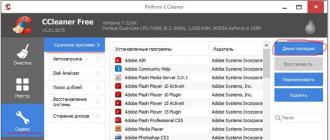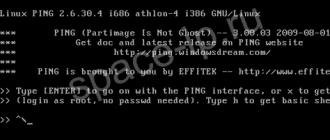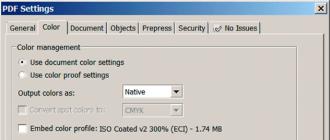Programme 1C : Contribuable 8 est conçu pour préparer et générer des rapports aux agences gouvernementales. Comprend plus de 120 formes de déclaration réglementée.
Le programme est facile à apprendre et facile à utiliser.
- formulaires approuvés de comptabilité et de déclaration fiscale
- déclaration à la CRF
- déclaration aux caisses d'assurance
- rapports statistiques
- formation de certificats
- calendrier comptable intégré
Développer la description complète
Programme 1C : Contribuable 8 est spécialement conçu pour la préparation rapide et facile des rapports aux agences gouvernementales pour toute organisation.
Toutes les opérations de reporting nécessaires sont effectuées à partir du bureau qui s'ouvre au lancement du programme. Le bureau est pratique, clair et intuitif.
Le système développé d'invites 1C:Taxpayer 8 fournit des informations sur chaque formulaire et accompagne l'utilisateur à toutes les étapes de la préparation du rapport. Même un utilisateur non préparé peut rapidement commencer à travailler avec 1C : Taxpayer 8.
Le programme "dépasse de manière significative son prédécesseur - le programme 1C: Taxpayer 7.7 - en termes de fonctionnalités et de capacités de service.
Le programme peut être intégré au service 1C-Reporting et envoyer des rapports aux agences gouvernementales en 2 clics sans quitter le lieu de travail. Le service 1C-Reporting utilise des canaux de communication sécurisés et vous permet également d'effectuer une correspondance informelle avec le Service fédéral des impôts et le PFR.
Le programme 1C: Contribuable 8 comprend les principaux formulaires approuvés de formulaires de déclaration.
- déclarations fiscales et comptables
- reporting pour les organes de la Caisse d'assurances sociales
- reporting pour les organes du Service fédéral de la statistique
- certificat de revenu (formulaire n ° 2-NDFL)
- déclaration à la CRF
- rapport sur la déclaration de production et de chiffre d'affaires des produits alcoolisés
- déclaration des établissements de crédit
- déclaration des fonds de pension non étatiques
- déclaration des compagnies d'assurance
- diverses références
- autres rapports
Les rapports générés peuvent être imprimés ou téléchargés au format électronique. Dans le programme 1C: Taxpayer 8, vous pouvez travailler immédiatement avec une liste de rapports. Pour imprimer ou télécharger des rapports sous forme de liste, vous n'avez pas besoin d'ouvrir chaque rapport séparément, il vous suffit de marquer les formulaires nécessaires.
Les rapports générés sont stockés dans l'infobase. Ils peuvent être facilement trouvés et ajustés si nécessaire.
Le programme « 1C : Contribuable 8 » est conçu pour préparer et soumettre des rapports aux agences gouvernementales.

Fonctionnalité
Le programme comprend un grand nombre de formulaires de déclaration approuvés :
- reporting fiscal et comptable ;
- rendre compte aux organes de la Caisse d'assurances sociales;
- rapports pour les organes du Service fédéral de la statistique;
- certificat de revenu (formulaire n ° 2-NDFL);
- déclaration aux autorités du PFR :
- questionnaire de l'assuré - ADV-1 ;
- demande d'échange d'attestation d'assurance - ADV-2 ;
- demande de délivrance d'un certificat d'assurance en double - ADV-3 ;
- informations individuelles sur la période d'assurance et les primes d'assurance accumulées pour l'assurance pension obligatoire de l'assuré - SZV-4-1 et SZV-4-2;
- déclaration de paiement des primes d'assurance pour l'assurance pension obligatoire - ADV-11 ;
- rapport sur la déclaration de production et de chiffre d'affaires des produits alcoolisés;
- diverses références :
- des informations sur les comptes en roubles dans les banques et autres établissements de crédit opérant sur le territoire de la Fédération de Russie ;
- des informations sur les comptes en devises étrangères dans les banques et autres établissements de crédit opérant sur le territoire de la Fédération de Russie ;
- liste des entreprises débitrices ;
- liste des entreprises créancières;
- autres rapports :
- Le calcul du paiement pour impact négatif sur l'environnement ;
- des informations sur le nombre moyen d'employés pour l'année civile précédente.
La vitesse de maîtrise du programme
Toutes les opérations de reporting nécessaires sont effectuées à partir du bureau qui s'ouvre au lancement du programme. Le bureau est pratique, clair et intuitif.
Le système d'invite développé "1C:Taxpayer 8" fournit des informations sur chaque formulaire et accompagne l'utilisateur à toutes les étapes de la préparation du rapport. Tout cela vous permet de commencer rapidement à travailler avec "1C : Taxpayer 8" même pour un utilisateur non préparé.
Imprimer des rapports et les télécharger électroniquement
Les rapports complétés peuvent être imprimés sur l'imprimante, ainsi que téléchargés en format électronique.
Lors de l'impression, les pages du rapport sont numérotées automatiquement, le nombre total de pages est indiqué sur la page de titre. L'impression de formulaires lisibles par machine de déclarations fiscales et de rapports comptables avec dessin sur des feuilles d'un code à barres bidimensionnel est prise en charge.
« 1C : Contribuable 8 » prend en charge le téléchargement de rapports sous forme électronique. Grâce à l'intégration avec le système Taxcom-Sprinter, les rapports préparés dans 1C:Taxpayer 8 peuvent être soumis aux autorités fiscales via Internet.
Les rapports générés sont stockés dans l'infobase. Ils peuvent être facilement trouvés et ajustés si nécessaire.
L'agenda du comptable
Le calendrier intégré du comptable dans "1C: Taxpayer 8" affiche les délais de soumission des rapports réglementés et les délais de paiement des impôts spécifiés dans les documents réglementaires.
"Calendrier du comptable" répond à la question de l'utilisateur : "Que puis-je faire aujourd'hui et que dois-je faire exactement en premier ?".
Intégration avec le progiciel Sprinter
Le progiciel Sprinter de Taxcom vous permet de transférer les déclarations de revenus, les états financiers et autres documents nécessaires au calcul et au paiement des taxes et redevances aux autorités fiscales sous forme électronique via un accès Internet ordinaire. La déclaration reçue par l'inspection des impôts à l'aide de la technologie dématérialisée a force de loi et le contribuable qui a soumis les documents sous forme électronique est réputé avoir soumis la déclaration et est dispensé de la dupliquer sur papier.
Si le progiciel (PC) "Sprinter" est installé sur l'ordinateur de l'utilisateur, il est alors possible de transférer des fichiers pour télécharger les données de déclaration comptable et fiscale du programme "1C: Taxpayer 8" vers le progiciel Sprinter pour un transfert ultérieur vers le autorité fiscale auprès de laquelle l'organisation est enregistrée en tant qu'abonné du système. Si les paramètres de l'échange avec le Sprinter PC sont définis dans les paramètres de l'organisation, le bouton "Crypter et envoyer à l'IFTS" apparaît en bas du formulaire de téléchargement du document.
Licence et assistance
Le programme "1C : Taxpayer 8" utilise une licence avec la "liaison" du programme à un ordinateur spécifique. Une clé de sécurité matérielle n'est pas fournie. Chaque kit de produits est livré avec un code PIN unique, caché à la vue, dans une enveloppe scellée. Le code PIN ne peut être lu qu'après ouverture de l'enveloppe.
Pour démarrer et exécuter le programme, vous devez obtenir une licence. Lorsque vous démarrez le programme pour la première fois sur l'ordinateur, un code informatique est généré, qui doit être signalé avec le code PIN au 1C Licensing Center. Sur la base du code PIN et du code de l'ordinateur sur lequel le programme est censé être utilisé, le Licensing Center génère une licence logicielle - un code pour la liaison à un ordinateur spécifique. L'obtention d'une licence peut se faire automatiquement si l'ordinateur de l'utilisateur est connecté à Internet, ou par e-mail ou par téléphone. Des instructions détaillées pour obtenir une licence logicielle sont incluses dans la documentation.
En cas de reconfiguration ou de remplacement d'un ordinateur, jusqu'à deux licences de secours peuvent être obtenues. Les licences de réserve ne peuvent être obtenues que par les utilisateurs enregistrés de l'application. Le code PIN est également requis pour se connecter au site de support utilisateur pour les mises à jour du programme.
Conformément au contrat de licence, le programme 1C:Entrepreneur Reporting 8 peut être utilisé sur un seul ordinateur. Le produit "1C : Entrepreneur Reporting 8" n'est pas destiné à être utilisé avec 1C : Licences client Enterprise 8 qui augmentent le nombre de travaux, ainsi qu'avec une licence pour le serveur 1C:Enterprise 8.
Les utilisateurs enregistrés du produit logiciel reçoivent :
- services de ligne de consultation par téléphone et e-mail
- mise à jour du programme via Internet sur le site de support utilisateur users.v8.1c.ru
- accès aux informations et au matériel méthodologique du site d'assistance aux utilisateurs users.v8.1c.ru
Un abonnement ITS n'est pas nécessaire, mais afin de bénéficier d'une assistance supplémentaire, les utilisateurs peuvent établir un contrat d'assistance informatique (1C:ITS).
Les utilisateurs sous licence du programme 1C:Taxpayer 8 qui, à mesure que leur entreprise se développe, les capacités de ce programme deviennent insuffisantes, peuvent acheter les configurations 1C:Enterprise 8 suivantes sur une base de mise à niveau avec une compensation des coûts :
- 1C : Comptabilité 8 toutes versions
- 1C : Paie et Ressources Humaines 8 toutes les versions
- 1C :Gestion de l'entreprise de fabrication
- 1C:Entreprise 8 Ensemble de solutions appliquées pour 5 utilisateurs
Fonctionnalité:
- Un grand nombre de rapports réglementés (toutes les opérations nécessaires à la préparation des rapports sont placées sur le bureau du programme);
- Facilité de maîtrise du programme (l'interface de bureau est pratique, claire et intuitive);
- Impression de rapports et déchargement sous forme électronique;
- Calendrier du comptable (informe des délais de remise des rapports réglementés et des délais de paiement des impôts);
- Choix du formulaire de rapport ;
- Stockage des rapports terminés dans l'infobase ;
- Travail efficace avec des rapports de plusieurs pages ;
- Gestion de la liste des rapports ;
- Impression et déchargement groupés ;
- Mise à jour du programme via Internet ;
Le programme 1C:Taxpayer 8 surpasse son prédécesseur, le programme 1C:Taxpayer 7.7, en termes de fonctionnalités et de capacités de service.
Sélection d'un formulaire de rapport
En fonction de la période de déclaration sélectionnée, la solution appliquée sélectionnera automatiquement la version appropriée du formulaire (nouveau ou ancien) de déclaration réglementée. Si nécessaire, l'utilisateur aura la possibilité de sélectionner le formulaire manuellement.
Stockage des rapports terminés dans l'infobase
Les rapports terminés peuvent maintenant être stockés directement dans l'infobase. Les rapports sauvegardés peuvent être modifiés, réimprimés ou téléchargés électroniquement. Tout rapport peut être préparé et enregistré en plusieurs versions.
Travail efficace avec des rapports de plusieurs pages
Travailler avec des sections de rapports de plusieurs pages est devenu beaucoup plus pratique. Si nécessaire, vous pouvez ajouter des lignes et des pages entières. Un mécanisme de gestion d'impression pratique et flexible est fourni. Lors de la préparation de l'impression, le système divise automatiquement le rapport en pages et les numérote.
Gestion de la liste des rapports
L'utilisateur peut contrôler la composition de la liste des rapports réglementés et la forme de sa présentation. La liste peut inclure de nouveaux rapports implémentés en tant que fichiers de traitement externes.
Impression et téléchargement par lots
Vous pouvez travailler avec les rapports réglementés préparés en mode groupe sans ouvrir les formulaires des rapports eux-mêmes.
Logiciel "1C : Contribuable 8" est une plate-forme "1C: Enterprise 8" et une configuration "Taxpayer" avec un système de licence logicielle.
Le package comprend un kit de distribution sur CD, un livre de documentation, un contrat de licence et un formulaire d'inscription, une enveloppe avec un code PIN pour l'obtention d'une licence électronique d'utilisation du programme.
Dans « 1C : Taxpayer 8 », la soi-disant licence électronique du produit est utilisée avec la « liaison » du programme à un ordinateur spécifique. La clé de protection matérielle n'est pas fournie. Chaque kit de produit comprend une enveloppe scellée avec un code PIN unique qui ne peut être lu qu'après ouverture de l'enveloppe.
Pour exécuter et exploiter le programme, vous devez obtenir une licence électronique. Lorsque le programme est lancé pour la première fois sur un ordinateur, un code informatique est généré, qui doit être signalé avec le code PIN au 1C Licensing Center. Sur la base du code PIN et du code de l'ordinateur sur lequel le programme est censé être utilisé, le Licensing Center génère une licence électronique - un code contraignant pour un ordinateur spécifique.
L'obtention d'une licence peut se faire automatiquement si l'ordinateur de l'utilisateur est connecté à Internet, ou par e-mail ou par téléphone. Des instructions détaillées pour obtenir une licence électronique pour le programme sont incluses dans le package.
Si vous modifiez la configuration de votre ordinateur ou si vous le remplacez, vous pouvez obtenir jusqu'à deux licences de réserve. Seuls les utilisateurs enregistrés du programme peuvent obtenir des licences de réserve.
Conformément au contrat de licence, le programme "1C : Taxpayer 8" peut être utilisé sur un ordinateur à la fois. Le produit « 1C : Taxpayer 8 » n'est pas destiné à être utilisé avec les licences client « 1C : Enterprise 8 », qui augmentent le nombre d'emplois, ainsi qu'avec une licence pour le serveur « 1C : Enterprise 8 ».
Apporter des modifications à la configuration d'origine du fournisseur rendra impossible le lancement du programme « 1C : Taxpayer 8 » sans clé de sécurité matérielle.
L'utilisation d'une configuration modifiée par l'utilisateur "1C: Taxpayer", ainsi que le travail en mode multi-utilisateurs n'est possible que si l'une des livraisons principales (version PROF) "1C: Enterprise 8" est achetée.
Prix: 1800 roubles.
Le programme « 1C : Contribuable 8 » est conçu pour préparer et soumettre des rapports aux agences gouvernementales.
Fonctionnalité du programme "1C : Contribuable 8"
« 1C : Contribuable 8 » comprend les formulaires approuvés de formulaires de déclaration :
- reporting fiscal et comptable ;
- rendre compte aux organes de la Caisse d'assurances sociales;
- rapports pour les organes du Service fédéral de la statistique;
- certificat de revenu (formulaire n ° 2-NDFL);
- déclaration aux autorités du PFR :
- questionnaire de l'assuré - ADV-1 ;
- demande d'échange d'attestation d'assurance - ADV-2 ;
- demande de délivrance d'un certificat d'assurance en double - ADV-3 ;
- informations individuelles sur la période d'assurance et les primes d'assurance accumulées pour l'assurance pension obligatoire de l'assuré - SZV-4-1 et SZV-4-2;
- relevé de paiement des primes d'assurance pour l'assurance pension obligatoire - ADV-11
- rapport sur la déclaration de production et de chiffre d'affaires des produits alcoolisés;
- diverses références :
- des informations sur les comptes en roubles dans les banques et autres établissements de crédit opérant sur le territoire de la Fédération de Russie ;
- des informations sur les comptes en devises étrangères dans les banques et autres établissements de crédit opérant sur le territoire de la Fédération de Russie ;
- liste des entreprises débitrices ;
- liste des entreprises créancières;
- autres rapports :
- Le calcul du paiement pour impact négatif sur l'environnement ;
- des informations sur le nombre moyen d'employés pour l'année civile précédente.
Les rapports préparés peuvent être imprimés sur une imprimante, ainsi que téléchargés au format électronique.
Lors de l'impression, les pages du rapport sont numérotées automatiquement, le nombre total de pages est indiqué sur la page de titre. L'impression de formulaires lisibles par machine de déclarations fiscales et de rapports comptables avec dessin sur des feuilles d'un code-barres PDF417 bidimensionnel est prise en charge.
« 1C : Taxpayer 8 » prend en charge le téléchargement de rapports sous forme électronique sur la base des formats de version approuvés : 2.01, 3.00, 3.01, 4 (format xml). Grâce à l'intégration avec le système Taxcom-Sprinter, les rapports préparés dans 1C:Taxpayer 8 peuvent être transférés aux autorités fiscales via Internet.
Les rapports générés sont stockés dans l'infobase. Ils peuvent être facilement trouvés et ajustés si nécessaire.
Toutes les opérations nécessaires à la préparation des rapports sont placées sur le bureau du programme. L'interface de bureau est pratique, claire et intuitive. Le système d'invite développé "1C:Taxpayer 8" contient des informations sur chaque formulaire et accompagne l'utilisateur à toutes les étapes de la préparation du rapport. Tout cela vous permet de commencer rapidement à travailler avec "1C : Taxpayer 8" même pour un utilisateur non préparé.
Le calendrier intégré du comptable dans "1C: Contribuable 8" informe des délais de soumission des rapports réglementés et des délais de paiement des impôts spécifiés dans les documents réglementaires.
Pour les utilisateurs enregistrés, le programme peut être mis à jour via Internet. Le programme lui-même peut rechercher de nouvelles versions et, si nécessaire, recevoir et installer des mises à jour. Cela vous permet de recevoir rapidement, par exemple, de nouvelles formes de formulaires de déclaration.
L'utilisateur du programme "1C: Taxpayer 8" ne peut pas apporter de modifications à la configuration, par exemple, ajouter de nouveaux types de rapports ou modifier la composition des détails des rapports existants - cela nécessitera d'autres fournitures du système "1C: Enterprise" .
Configuration requise:- Windows 7/Vista/XP ; Processeur 400 MHz ; RAM 128 Mo ; 120 Mo d'espace libre sur le disque dur.
Instructions d'installation et de configuration
"1C Contribuable 8"
JSC "CIRM"
Saransk, 2011
Installation du programme "1C : Contribuable 8" 3
Mise en place du programme "1C : Contribuable 8" 11
2.3 Transfert des données de référence de la configuration type « 1C : Contribuable 7.7 » vers la configuration « 1C : Contribuable 8 » 11
2.4 Remplir les données de référence dans « 1C : Contribuable 8 » 13
2.10 Paramétrage du téléchargement vers le programme Référent 21
Mise à jour en mode 1C:Enterprise 22
3.1 Mise à jour en mode Configurateur 23
Sauvegarde 24
Installation du programme "1C : Contribuable 8"
Programme" 1С : Contribuable 8» est une collection plates-formes« 1С Entreprises 8" Et configuration« Contribuable» .
Plateforme " 1C :Entreprise 8» remplit des fonctions générales : gère le fonctionnement de la configuration, donne accès aux données . La configuration définit toutes les structures de données possibles et les règles pour leur traitement.
Vos données seront stockées dans base d'informations, qui est généré en fonction de la configuration. Sur un ordinateur où la plateforme " 1C :Entreprise 8”, vous pouvez installer plusieurs configurations différentes.
En fonction de chaque configuration installée, vous pouvez créer un nombre arbitraire d'infobases, et chaque infobase inclura une copie de la configuration d'origine.
Les infobases peuvent être copiées comme des fichiers normaux. Cela peut être utilisé à différentes fins :
Transfert de la base de données vers un autre ordinateur.
Sauvegarde.
Création de bases de formation, d'essai ou d'expérimentation.
Programme"1С : Contribuable 8 » s'installe en deux temps :
Installation de la plateforme 1C :Entreprise 8» - cet élément est ignoré si vous avez déjà le programme 1C : Entreprise 8.2
Réglage de la configuration " Contribuable».
Après cela, vous devez créer une infobase.
Pour installer le programme 1С : Contribuable 8» du CD « Taxcom-Sprinter» insérez le disque dans le lecteur de CD-ROM de votre ordinateur et attendez que le menu de démarrage se lance automatiquement.
Si le menu Démarrer ne s'ouvre pas automatiquement, exécutez manuellement le fichier autorun.exe situé sur le CD. Dans le menu démarrer, sélectionnez " 1С : Contribuable 8", alors - " Plateforme 1С : Contribuable 8».
Si vous avez téléchargé le kit de distribution du programme 1C : Taxpayer 8 depuis le site www. delmor. filet:
Pour exécuter le programme d'installation de la plate-forme 1C:Enterprise 8, accédez au répertoire "Platform" et exécutez le fichier "setup.exe" ;
Pour lancer le programme d'installation de la configuration « Taxpayer », allez dans le répertoire « Config » et exécutez le fichier « setup.exe ».
1.1 Mise en place de la plateforme
cet élément est ignoré si vous avez déjà le programme 1C : Entreprise 8.2
1С : Contribuable 8», puis l'élément « Plateforme 1С : Contribuable 8". Le programme d'installation affichera une fenêtre d'information dans laquelle vous devrez cliquer sur le " Plus loin».
Une liste des composants à installer s'ouvre, dans laquelle tous les composants nécessaires sont marqués. Vous devez appuyer sur le bouton " Plus loin».

Le programme d'installation vous demandera de sélectionner la langue de l'interface. Il est recommandé de laisser l'option proposée - " russe". Pour continuer, vous devez cliquer sur le " Plus loin».
Une fenêtre s'ouvrira indiquant que le programme est prêt à commencer l'installation. Vous devez appuyer sur le bouton " Installer" et attendez que les nouveaux fichiers aient fini de copier.

La fenêtre " Installation du pilote de sécurité", qui devrait décochez « Installer le pilote de périphérique HASP" et appuyez sur le bouton " Plus loin».

Le programme vous informera de l'achèvement de l'installation de la plate-forme. Vous devez appuyer sur le bouton " Prêt».
Maintenant dans le menu Démarrer - Programmes"Votre ordinateur a un groupe" 1C : Entreprise 8.2».
1.2 Réglage de la configuration
Dans le menu de démarrage du disque, sélectionnez " Configuration 1C : Contribuable 8". Le programme d'installation affichera une fenêtre d'information dans laquelle vous devrez cliquer sur le " Plus loin».

Dans la fenêtre de sélection du répertoire d'installation des templates, il est conseillé de laisser le répertoire proposé tel quel et de cliquer sur le bouton " Plus loin».

Le programme d'installation copiera les fichiers de configuration et signalera que la configuration a été installée avec succès. Vous devez appuyer sur le bouton " Prêt».
1.3 Premier lancement de la plateforme
Pour lancer la plateforme 1C :Entreprise 8» sélectionner le menu « Démarrer - Programmes - 1C : Entreprise 8.2 - 1C : Entreprise».
Une fenêtre de lancement s'ouvrira à l'écran.

Lorsque la plateforme est lancée pour la première fois, un message s'affichera sur la fenêtre de lancement indiquant que la liste des infobases est vide et une suggestion d'ajouter une infobase. Pour ajouter une infobase, cliquez sur le " Oui».
NOTE. Si des infobases sont déjà installées sur votre ordinateur, le message spécifié avec l'offre n'apparaîtra pas. Dans ce cas, pour ajouter une infobase, cliquez sur le " Ajouter» dans la fenêtre de lancement.
1.4 Création de la base d'information du programme "1C : Contribuable 8"
En appuyant sur le bouton Ajouter» dans la fenêtre de lancement, une fenêtre de sélection de l'option d'ajout d'une infobase s'affiche.

Vous devez sélectionner l'option " Création d'une nouvelle infobase" et appuyez sur le bouton " Plus loin».
La fenêtre de sélection du modèle de configuration s'ouvrira :

Les modèles disponibles sont marqués par des numéros - numéros de version de configuration.
Modèles dans un fil marqué " démo» sont conçus pour installer des infobases avec des exemples de démonstration pour se familiariser avec les options de configuration.
Modèles dans la branche sans la marque " démo» sont conçus pour installer des infobases pour la comptabilité.
Sélectionnez un modèle de configuration et cliquez sur le " Plus loin».
Dans la fenêtre suivante, vous devez spécifier le nom de l'infobase à votre discrétion et cliquer sur le " Plus loin».
Dans la fenêtre qui s'ouvre, vous pouvez spécifier l'emplacement de l'infobase à votre discrétion. Pour terminer la création de l'infobase, cliquez sur le " Prêt».
L'infobase créée sera ajoutée à la liste des infobases dans la fenêtre de lancement.
1.5 Obtention d'une licence
Pour le programme 1С : Contribuable 8” pourrait fonctionner, vous devez obtenir une licence. Pour ce faire, vous aurez besoin d'un code PIN, qui est inclus dans le colis dans une enveloppe scellée, ainsi que d'une enveloppe contenant des instructions détaillées pour l'installation, le lancement et l'obtention d'une licence.
Lors du passage de Taxpayer 7.7, une lettre avec un mot de passe et un code PIN se trouvera dans le programme Référent sur l'onglet News !
Cliquez dans la fenêtre de lancement sur le bouton " 1C :Entreprise" ou " Configurateur". Un message apparaîtra à l'écran :

Vous devez accepter de recevoir une licence - cliquez sur le bouton " Oui". L'écran affichera une boîte de dialogue pour sélectionner une méthode d'obtention d'une licence - automatiquement, manuellement ou "".
Si l'ordinateur est connecté à Internet, la méthode automatique d'obtention d'une licence est la plus pratique. Lorsque vous sélectionnez cette méthode, une fenêtre s'ouvrira dans laquelle vous devrez spécifierBROCHE code et appuyez sur le boutonPlus loin ". En conséquence, une fenêtre s'ouvrira avec un message sur la réception réussie de la licence et son enregistrement sur votre ordinateur. Dans cette fenêtre, cliquez sur le "Prêt ».
Si vous sélectionnez la méthode d'acquisition de licence " Manuellement», une fenêtre s'ouvrira également dans laquelle vous devrez préciser BROCHE code et appuyez sur le bouton Plus loin". Les codes de votre ordinateur s'afficheront à l'écran - données pour l'obtention d'une licence, qui devront être transférées au Licensing Center de l'entreprise " 1C».
Il existe deux manières de transférer ces données et d'obtenir une licence : par e-mail ou par téléphone.
Pour transférer des données et recevoir une licence par e-mail il faut appuyer sur le bouton " Enregistrer dans un fichier» et terminer la session avec le programme Le fichier sauvegardé doit être envoyé au Licensing Center à l'adresse indiquée dans le document avec BROCHE-code, indiquez "Obtention d'une licence" comme objet de la lettre.
La lettre doit indiquer :
E-mail et téléphone pour la communication.
BROCHE-code).
Après avoir reçu une réponse du Licensing Center, lancez le programme " 1С : Contribuable 8».
Dans la boîte de dialogue "Obtenir une licence", sélectionnez l'option " Saisie des données d'une licence précédemment demandée" et appuyez sur le bouton " Plus loin».
Cliquez sur le bouton "Insert from file" et saisissez le fichier envoyé par le Licensing Center, puis le " Plus loin". À la fin de l'opération, un message s'affichera concernant l'obtention d'une licence, dans lequel vous devrez cliquer sur le " Prêt».
Pour transférer des données et obtenir une licence par téléphone Vous devez être capable de travailler sur l'ordinateur et de parler au téléphone en même temps.
Appelez le numéro sur le document BROCHE-code, et informez l'opérateur du 1C Licensing Center :
Le nom de la personne responsable de la manipulation du colis.
Le nom de votre organisation.
E-mail et téléphone pour la communication.
Le numéro d'enregistrement du produit logiciel et le nom de la configuration (ils sont précisés dans le même document que BROCHE-code).
15 chiffres de la boîte de dialogue d'acquisition de licence.
Suivez les instructions de l'opérateur du centre de licences.
Les codes de licence sont entrés dans la boîte de dialogue ligne par ligne, à la fin de chaque ligne une somme de contrôle est affichée. Une fois terminé, un message s'affichera sur l'obtention d'une licence, dans lequel vous devrez cliquer sur le " Prêt».
NOTE. Après obtention d'une licence, celle-ci ne sera pas demandée au lancement du programme sur cet ordinateur. Mais si vous remplacez un ordinateur ou modifiez sa configuration, vous devrez à nouveau obtenir une licence. Vous pouvez obtenir jusqu'à deux licences de secours.
Mise en place du programme "1C : Contribuable 8"
2.1 Démarrage du programme
Exécutez le programme " 1С : Contribuable 8" - cela signifie utiliser la plateforme " 1C :Entreprise 8» ouvrir l'infobase créée sur la base de la configuration « Contribuable».
Le programme peut être exécuté dans l'un des deux modes suivants : 1C :Entreprise" ou " Configurateur».
« 1C :Entreprise” est le principal mode de fonctionnement avec le programme. Dans ce mode, la saisie et le traitement réels des informations sont effectués (travail avec des répertoires, des documents, des rapports, etc.).
En mode " Configurateur» L'infobase est testée et corrigée.
Pour démarrer le programme, utilisez le menu " Démarrer - Programmes - 1C : Entreprise 8.2 - 1C : Entreprise". Une fenêtre de lancement s'ouvrira, dans laquelle vous devrez sélectionner le nom de l'infobase avec laquelle travailler et cliquer sur le " 1C :Entreprise". En conséquence, le programme démarrera dans le " 1C :Entreprise».
2.2 Inscription sur le site
Pour pouvoir recevoir les mises à jour de configuration par Internet, inscrivez-vous sur le site 1С : Contribuable 8". Si votre ordinateur est connecté à Internet, cela peut être fait directement depuis le programme en utilisant le menu principal " Service - Assistance utilisateur en ligne - Page Web de configuration».
Jusqu'à ce que vous ayez reçu un mot de passe, seules les informations générales sur les conditions d'inscription, affichées dans les sections ouvertes du site, seront disponibles. Vous devez remplir un formulaire d'inscription, après quoi un mot de passe vous sera fourni.
2.3 Transfert des données de référence de la configuration standard « 1C : Contribuable 7.7 » vers la configuration « 1C : Contribuable 8 »
Les fichiers nécessaires au transfert de données se trouvent dans le dossier (ou archive) " Conversion»:
Tax77Exp.ert- traitement externe de remontée de données vers un fichier externe depuis la configuration « 1C : Taxpayer 7.7 » ;
Tax77_8.xml- règles de conversion des données.
Options de transfert de données :
Les informations de référence sur les individus et les organisations sont transférées de la base de données « 1C : Contribuable 7.7 » vers « 1C : Contribuable 8 ».
Procédure de transfert de données :
1. Sauvegardez l'infobase de configuration "1C:Taxpayer 7.7".
2. Copiez les fichiers Tax77Exp.ert Et Tax77_8.xml cataloguer ExtForms, situé dans le répertoire de l'infobase de travail de la configuration "1C : Taxpayer 7.7".
3. Exécutez "1C:Enterprise 7.7" en mode 1C:Enterprise.
4. Ouvrez le menu " Service» - « Caractéristiques supplémentaires».
Cliquez sur le bouton Changement", sélectionner " Ajouter à la liste”, précisez le nom du fichier de traitement externe Tax77Exp.ert, entrez un nom pour le traitement externe (par exemple, Téléchargement de données).

5. Ouvrir le traitement " Téléchargement de données»
(Dossier Tax77Exp.ert).
6. Dans la boîte de dialogue de traitement, indiquez le fichier dans lequel les données seront téléchargées (champ " Fichier de données"), et le type de déchargement des individus (complètement ou par une seule organisation).

7. Appuyez sur la touche " décharger".
8. Dans « 1C : Taxpayer 8 », créez une infobase vide.
9. Lancez la nouvelle infobase en mode 1C:Enterprise.
10. Ouvrez le menu " Service" – « Transition de 1C : Contribuable 7.7»).
Dans la boîte de dialogue qui s'ouvre, indiquez le nom du fichier de données et cliquez sur le bouton " Télécharger".
11. Transition terminée
2.4 Remplir les données de référence dans "1C : Contribuable 8"
Remplir les détails de l'entité déclarante
Après le démarrage du programme 1С : Contribuable 8» en mode « 1C :Entreprise» pour le remplissage automatisé correct des rapports, vous devez remplir les données sur l'entité déclarante (organisation et ses employés), en utilisant, si nécessaire, le système d'aide qui s'ouvre lorsque vous appuyez sur le bouton « F1". Ces données seront utilisées dans la constitution des documents de reporting et leur envoi aux autorités réglementaires.
Programme" 1С : Contribuable 8» vous permet de générer des rapports sur plusieurs entités déclarantes dans une infobase commune.
Les données sur les entités déclarantes sont stockées dans le répertoire " Organisations" (menu " Annuaires - Organisations»).
Pour entrer des données sur l'entité déclarante, vous devez ouvrir le répertoire " Organisations" et appuyez sur le bouton " Ajouter».

Dans la fenêtre qui s'ouvre, saisissez les informations suivantes :
Nom abrégé de l'entité déclarante (pour affichage dans les listes d'écran).
Accessoires " Juridique/Physique affronter».
Nom complet de l'entité déclarante (pour l'achèvement automatique des déclarations).
Codes d'enregistrement.
Coordonnées (adresses et téléphones).

Accessoires " Juridique/Physique affronter» détermine si l'entité déclarante est une personne morale ou une personne physique (entrepreneur individuel). Le choix de cet attribut affecte l'apparence de certains rapports.
Le préfixe est nécessaire pour assurer une numérotation continue des documents des organisations indépendamment les uns des autres. Un préfixe est un ensemble de caractères, pas plus de trois, à partir duquel les numéros de document commenceront.
Dans la zone " IFTS» signets « Principal» saisir des informations sur l'inspection du Service fédéral des impôts, auprès duquel l'entité déclarante est enregistrée.
Si votre organisation est enregistrée simultanément auprès de plusieurs inspections du Service fédéral des impôts, les informations sur ces inspections doivent être saisies dans le répertoire " Inscription à l'IFTS". La fiche liste de ce répertoire peut être ouverte à partir de la fiche de l'élément du répertoire " Organisations" en appuyant sur le bouton " brûler» et en sélectionnant le menu « Go - Inscription à l'IFTS».

Dans la fenêtre qui s'ouvre, cliquez sur le " Ajouter" pour ouvrir une fenêtre permettant de saisir des informations sur l'inspection du Service fédéral des impôts sous la forme d'un élément de référence " Inscription à l'IFTS».

Pour enregistrer les données saisies et fermer la fenêtre, cliquez sur le bouton " D'ACCORD».
Sur l'onglet " Adresses et téléphones» fenêtre d'élément de répertoire « Organisations» saisissez vos coordonnées.
Après avoir installé le programme Référent» le classificateur d'adresses KLADR peut être facilement chargé dans le programme « 1С : Contribuable 8» du sous-répertoire KLADR répertoire d'installation du programme "Referent" ( Diposte).
Pour charger le classificateur d'adresses KLADR, sur l'onglet " Adresses et téléphones» fenêtre d'élément de répertoire « Organisations" appuie sur le bouton " … " des champs " Adresse légale».
La fenêtre " Adresse légale», dans lequel vous devez cliquer sur le bouton « classificateur". La fenêtre du classificateur s'ouvrira. Dans cette fenêtre, à l'aide des boutons " … » précisez l'emplacement des fichiers :
classificateur d'adresse (KLADR.DBF);
classificateur de rue (STREET.DBF);
classificateur de maison (DOMA.DBF);
classificateur d'abréviations (SOCRBASE.DBF).
Sélectionnez ensuite la région dont les adresses seront utilisées dans la liste des régions et appuyez sur le bouton . Le nom de la région sélectionnée sera déplacé dans la liste des adresses téléchargeables par région. Ainsi, il est possible de spécifier les adresses de plusieurs régions pour le chargement.

Pour lancer le téléchargement, cliquez sur le bouton
Lorsque le téléchargement est terminé, une fenêtre apparaît.  , dans lequel vous devez cliquer sur le bouton " D'ACCORD". Après cela, les données d'adresse peuvent être saisies avec un choix dans le classificateur d'adresses, à l'aide des boutons " …
».
, dans lequel vous devez cliquer sur le bouton " D'ACCORD". Après cela, les données d'adresse peuvent être saisies avec un choix dans le classificateur d'adresses, à l'aide des boutons " …
».
2.6 Conditions territoriales
Si l'entité déclarante est située dans des conditions territoriales particulières, les informations à ce sujet doivent être saisies à l'aide du bouton " … » sur l'onglet « Fonds», ainsi que les numéros d'immatriculation au PFR et à la FSS, le code et le nom de la collectivité territoriale du PFR.

2.7 Paramètres utilisateur
Dans un programme " 1С : Contribuable 8» lors du remplissage des documents de reporting, les champs de données sur l'entité déclarante (organisation) sont automatiquement remplis avec les données de l'organisation (entité déclarante), qui est spécifiée comme principale dans le tableau des paramètres utilisateur. Pour ouvrir ce tableau, utilisez le menu " Service - Paramètres utilisateur».

Pour donner à l'utilisateur la possibilité de remplir les déclarations de tous les organismes (entités déclarantes), la case à cocher " Comptabilité de toutes les organisations».
Si cet indicateur n'est pas défini pour l'utilisateur, celui-ci pourra remplir des rapports uniquement pour l'organisation (entité déclarante) spécifiée à la ligne " Organisation principale».
L'utilisateur peut spécifier son organisation principale (entité déclarante) à la fois dans le tableau des paramètres et dans le formulaire de liste d'annuaire " Organisations» en mettant en surbrillance la ligne de l'entité déclarante et en cliquant sur le « Installer principal».

2.8 Principes comptables de l'entité
Si l'organisation utilise le système fiscal simplifié (STS), il est alors nécessaire de saisir les informations pertinentes dans la base d'informations.
Pour saisir des informations sur la méthode comptable sous la forme d'un élément de référence " Organisations» sélectionner le menu « Go - Politique comptable de l'organisation».
En conséquence, la fenêtre " Politiques comptables des organisations», dans lequel vous devez cliquer sur le bouton « Ajouter».

Après avoir choisi un régime fiscal " Simplifié» Il faut indiquer l'objet de la taxation : « Revenu" ou " Revenu moins dépenses».
2.9 Personnes responsables des organisations
Pour que les données du gestionnaire et du chef comptable soient automatiquement insérées dans les rapports remplis, il est nécessaire de remplir la liste des responsables des organisations, disponible dans le menu " Aller à - Responsables des organisations» formes d'information sur l'organisation. Pour remplir la liste des personnes responsables, il est conseillé de saisir les données pertinentes dans l'annuaire " Personnes"et dans le répertoire" Postes».

Dans la liste des personnes responsables dans la colonne " date» indique la date à partir de laquelle une personne est considérée comme nommée au poste précisé.
2.10 Paramétrage du téléchargement vers le programme Référent
Pour assurer une telle intégration, il faut sur l'onglet " Flux de documents» le masque de l'élément répertoire « Organisations» mettre le commutateur en position « Utilisez la possibilité de déclarer au Service fédéral des impôts via PC« Sprinter».


Dans le champ " Connexion» vous devez préciser le login de la carte de paramétrage du PC « Sprinter» (le login est également indiqué dans la liste de diffusion avec votre mot de passe et votre code PIN).
Dans le champ " Programmes de messagerie» vous devez préciser le répertoire de l'emplacement effectif des outils de gestion électronique de documents (par défaut C:\ Dépôt). Pour cela, cliquez sur le bouton «...» à droite du champ et sélectionnez le répertoire approprié.
Si les outils de gestion électronique de documents ont été installés dans le répertoire par défaut, alors dans la rubrique " Catalogues"dans le champ" Envoi des données de rapport» la valeur doit être spécifiée C:\DIPOST\EXPTrrii.aaa, Où:
pp- le numéro de la région de la Fédération de Russie où se trouve l'inspection du Service fédéral des impôts, dans laquelle ce contribuable est enregistré ;
ai- le numéro de l'inspection du Service fédéral des impôts, dans laquelle ce contribuable est enregistré ;
ah- le code abonné attribué par l'opérateur à partir de la carte d'installation du PC délivrée au contribuable » Sprinter».
Si pendant le processus d'installation le composant du complexe " Sprinter» répertoires d'installation du programme ont été modifiés manuellement, cette valeur doit être modifiée en fonction de l'emplacement du répertoire d'installation des outils de gestion électronique de documents.
Dans le champ " Envoi des données de rapport» vous devez entrer le nom du répertoire qui est automatiquement scanné par le programme « Référent» lors de l'envoi d'e-mails (généralement catalogue de l'emplacement effectif des outils de gestion électronique de documents >\ EXPTrrii.aaa ) .
Par exemple, si votre numéro de région est 77 , le numéro de votre inspection du Service fédéral des impôts - 27 , Un code abonné vous a été attribué 001 , et vous avez installé des outils de gestion électronique de documents dans l'annuaire C:\Dépôt, puis sur le terrain " Envoi des données de rapport» la valeur doit être spécifiée C:\DJE POSTE\EXPT7727.001.
Pour enregistrer les données saisies et fermer la fenêtre, cliquez sur le " D'ACCORD».
NOTE. Si sous la forme d'un élément de référence " Organisations» sur l'onglet « Flux de documents» le commutateur est mis sur la position « Utilisez la possibilité de déclarer au Service fédéral des impôts via PC« Sprinter", puis en bas du formulaire du document" Téléchargement de rapports réglementés» et documenter « Renseignements personnels sur le revenu(Formulaire 2-NDFL) le bouton « Crypter et envoyer à l'IFTS».
Mise à jour en mode 1C:Enterprise
Si vous êtes inscrit sur le site en tant qu'utilisateur du produit logiciel " 1С : Contribuable 8”, la réception et l'installation de la mise à jour peuvent être effectuées automatiquement par le programme. Ce processus est géré en mode de mise à jour de la configuration. Pour passer à ce mode, vous pouvez utiliser le menu " Service - Mise à jour de la configuration via Internet».
La mise à jour d'une configuration implique trois étapes simples :
Connexion au site directement depuis le programme.
Obtenir une mise à jour.
Création d'une sauvegarde de l'infobase et mise à jour de la configuration.
La première étape consiste à fournir un identifiant et un mot de passe pour accéder au site. Seuls les utilisateurs enregistrés des programmes système ont accès à ce site. 1C :Entreprise 8 ».
Certaines organisations exigent un nom d'utilisateur et un mot de passe pour accéder au serveur proxy afin de se connecter à Internet. Pour cela, cochez la case " L'accès via un serveur proxy nécessite le nom d'utilisateur et le mot de passe du serveur proxy". Pour plus de détails sur l'utilisation d'un serveur proxy, contactez votre administrateur réseau local.
À l'avenir, le programme pourra rechercher automatiquement une mise à jour de la configuration sur le site de l'utilisateur à chaque lancement. Pour cela, cochez la case " Rechercher une mise à jour de la configuration à chaque démarrage du programme". Si une mise à jour est trouvée à la suite de l'analyse, le programme proposera de mettre à jour la configuration.
Après avoir appuyé sur le bouton " Plus loin» Le programme établit une connexion avec le site et recherche un fichier de mise à jour pour votre version de configuration. Si une telle mise à jour est trouvée, vous pouvez en voir une brève description.
Gardez à l'esprit que le programme ne propose pas toujours de mettre à jour la configuration immédiatement vers la dernière version. Chaque mise à jour ne s'applique qu'à quelques versions de configuration. Dans ce cas, le programme vous aidera à trouver et à installer systématiquement les mises à jour.
En appuyant sur le bouton " Plus loin» Le programme recevra le fichier de mise à jour, qui sera enregistré dans le répertoire des modèles. Si le fichier de mise à jour se trouve dans le répertoire des modèles (par exemple, s'il a déjà été reçu plus tôt), vous pouvez choisir de ne plus le recevoir.
Avant de commencer la mise à jour de la configuration, vous devez créer une copie de sauvegarde de l'infobase. Si la sauvegarde n'a pas été créée, le programme peut la créer en mode de mise à jour de la configuration. Pour cela, cochez la case " Créer une copie de sauvegarde de l'infobase» et spécifiez le dossier dans lequel le fichier de téléchargement des données de l'infobase sera enregistré. Si cette case à cocher est présente, après avoir appuyé sur le bouton " Plus loin» Le programme sauvegardera automatiquement l'infobase et mettra à jour la configuration.
Le programme sera automatiquement fermé pendant la création de la sauvegarde et la mise à jour de la configuration. Le processus de mise à jour de la configuration peut prendre un certain temps, selon les performances de l'ordinateur et la taille de l'infobase.
Une fois la mise à jour de la configuration terminée, le programme sera redémarré. La première fois que vous exécutez la configuration mise à jour, l'infobase sera mise à jour.
3.1 Mise à jour en mode Configurateur
Pour utiliser la mise à jour dans " Configurateur”, vous devez d'abord obtenir le fichier de mise à jour. Cela peut être fait en ligne sur la page de configuration du site utilisateurs. v8.1 c. fr(pour lequel vous devez vous inscrire sur le site en tant qu'utilisateur du produit logiciel " 1С : Contribuable 8"). Si votre ordinateur est connecté à Internet, cette page est accessible directement à partir d'un programme s'exécutant dans le " 1C :Entreprise" en sélectionnant le menu " Service - Assistance utilisateur en ligne -la toile-page de configuration».
Pour lancer la procédure de mise à jour dans le " Configurateur» sélectionner le menu principal « Configuration - Assistance - Mise à jour de la configuration". Cela affichera l'assistant de mise à jour, qui permet de trouver l'emplacement du fichier de mise à jour et, si nécessaire, d'affiner les paramètres de mise à jour de la configuration.
Sauvegarde
Important! Pendant la sauvegarde, le programme doit être fermé.
Tout programme prenant en charge le travail avec des fichiers convient à la sauvegarde, par exemple, le programme " Conducteur» (Explorateur) Système d'exploitation Windows. À l'aide d'un tel programme, vous devez copier le dossier contenant l'infobase sur un autre support de stockage (par exemple, copier le dossier du disque dur de l'ordinateur sur un lecteur flash). De plus, il suffit de copier le fichier 1 montage ... fourni contribuables» Annexe n°9 au Instructions GNS non... paramètre comptabilité analytique; paramètre comptabilité quantitative; paramètre monnaie...
Thème : systèmes comptables
Document... paramètres rapport. Il est recommandé de définir la période correspondant au trimestre en cours. Installation ... « 1C:Code", " 1C: Garant", " 1C: Etalon "(ferme" 1C» ); ... Avec instruction Par complétant ces... Contribuable peut envoyer Parélectronique Par ...
Le manuel méthodologique est destiné aux organisations partenaires de CJSC Kaluga Astral
Boîte à outilsAvec PC principal Par soumission de rapports; Automatique installation Et paramètre; Un guichet unique... client. Étudier la littérature méthodologique, instructions Par produit travailler avec du PP... contribuable; Procédure d'envoi très simple Intégrité du PP" 1C- ...
Travail d'information et d'analyse
DocumentVisualiser et apprendre installation, sur un chantier et travailler avec... contribuables dépôt des déclarations de revenus. Un travail d'initiative a été réalisé Par... consignes et instructions Par développement de systèmes statistiques, comme " 1C: Entreprise", " 1C: Salaire + Personnel ...